音频服务未运行,小猪教您怎么解决音频服务未运行
- 时间:2018年06月09日 22:12:25 来源:魔法猪系统重装大师官网 人气:2348
说实话,小编每次打开电脑的时候,第一个打开的软甲就是酷狗音乐,然后放歌听。所以假使电脑出现音频服务未运行的提示的话,我看到应该会很崩溃,而我觉得也有小伙伴是和我一样的。所以今天那小编就来告诉你们解决的方法,当遇到的时候可以短时间内解决好~
我们现在使用电脑都会需要用到音频,所以音频对于电脑来说也是一个不可或缺的部分。但是要是出现音频服务未运行的问题该怎么办呢?接下来,小编我就告诉你们怎么解决音频服务未运行的问题。
首先,右键点击“计算机”,然后点“管理”。
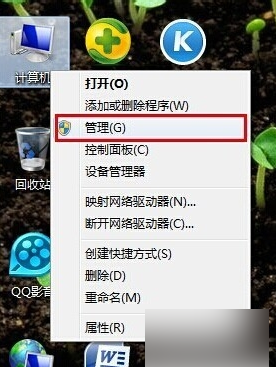
音频服务未运行载图1
然后找到并点开“服务和应用程序”。
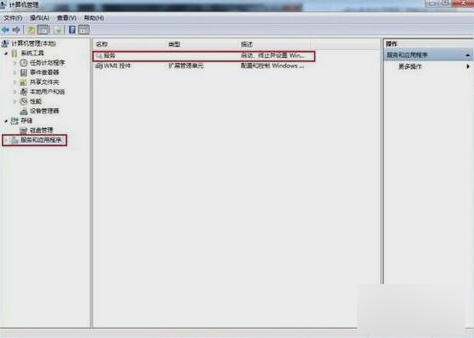
音频载图2
然后在右边页面找到“Windows Audio”并双击打开。
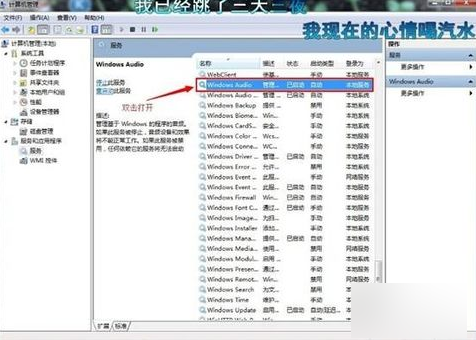
音频服务未运行载图3
然后点“常规”,然后点击“启动”。
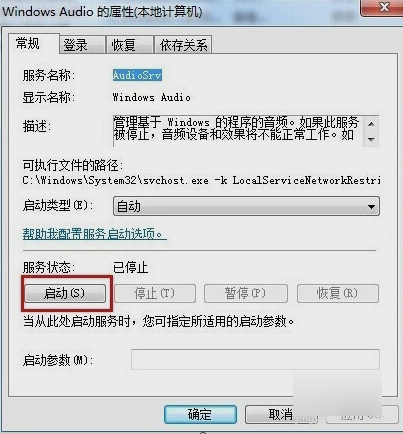
音频服务载图4
然后在出现下图提示框时,点确定。
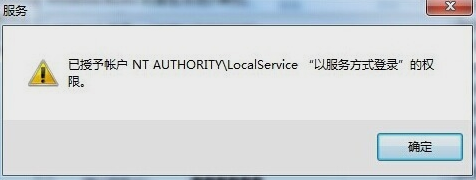
服务未运行载图5
然后再点“登录框”,然后随意输入两边相同的密码,点击确定。
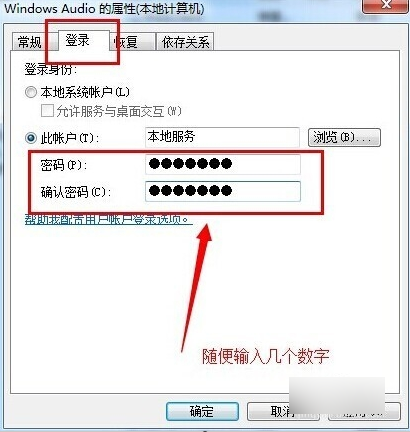
服务未运行载图6
最后在弹出的提示框中点击确定,就大功告成啦~~~~~
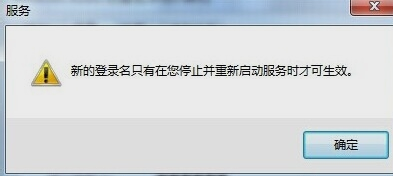
音频服务未运行载图7
音频服务未运行,音频服务,服务未运行,音频








